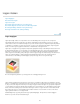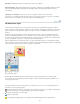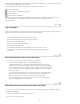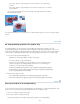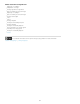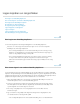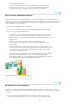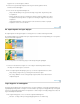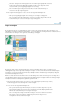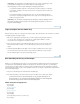Operation Manual
Lagen maken
Naar boven
Lagen begrijpen
Het deelvenster Lagen
Lagen toevoegen
Een nieuwe lege laag maken en een naam geven
Een nieuwe laag van een deel van een andere laag maken
De achtergrondlaag omzetten in een gewone laag
Een laag veranderen in de achtergrondlaag
Lagen begrijpen
Lagen zijn handig omdat u zo componenten aan een afbeelding kunt toevoegen en elke component
afzonderlijk kunt bewerken zonder dat u de originele afbeelding permanent wijzigt. U kunt voor elke laag
onder andere de kleur en helderheid aanpassen, speciale effecten toepassen, laaginhoud opnieuw plaatsen
en waarden voor dekking en overvloeien opgeven. U kunt ook de stapelvolgorde wijzigen, lagen koppelen
zodat u meerdere lagen tegelijk kunt bewerken en webanimaties met lagen maken.
Lagen zijn te vergelijken met gestapelde, transparante glasplaten waarop u afbeeldingen kunt tekenen. Door
de transparante gebieden op een laag kunt u de onderliggende lagen zien. U kunt elke laag afzonderlijk
bewerken en experimenteren tot u het gewenste effect hebt bereikt. Elke laag blijft onafhankelijk van de
andere lagen in de afbeelding, tenzij u de lagen samenvoegt (verenigt). De onderste laag in het deelvenster
Lagen; de achtergrondlaag, is altijd vergrendeld (beveiligd). Dit betekent dat u de stapelvolgorde, de
overvloeimodus of de dekking niet kunt wijzigen (tenzij u de laag omzet in een gewone laag).
Door de transparante gebieden op een laag kunt u de onderliggende lagen zien.
Lagen worden ingedeeld in het deelvenster Lagen. Het is verstandig om dit deelvenster zichtbaar te houden
wanneer u in Adobe Photoshop Elements werkt. U kunt dan in één oogopslag zien welke laag de actieve laag
is (de geselecteerde laag die u bewerkt). U kunt lagen koppelen zodat u de lagen als groep kunt verplaatsen
en eenvoudiger kunt beheren. Omdat de bestandsgrootte toeneemt wanneer een afbeelding meerdere lagen
bevat, kunt u de bestandsgrootte verminderen door lagen samen te voegen wanneer u deze hebt bewerkt.
Het deelvenster Lagen is een belangrijke gegevensbron wanneer u foto's bewerkt. U kunt ook het menu
Lagen gebruiken wanneer u met lagen werkt.
Standaardlagen zijn op pixels gebaseerde lagen (afbeeldingslagen). Er zijn diverse andere laagtypen
waarmee u speciale effecten kunt aanbrengen:
360